Cách tắt và xóa KNOX trên các dòng Samsung Galaxy, giúp người dùng dễ dàng loại bỏ tính năng bảo mật này.
Mặc dù KNOX là một dịch vụ bảo mật tốt trên các smartphone cao cấp của Samsung, nhưng nếu bạn yêu thích việc tùy chỉnh và vọc vạch thiết bị, việc gỡ bỏ KNOX trên Galaxy S6 và Galaxy S6 EDGE là cần thiết. Dưới đây là hướng dẫn chi tiết giúp bạn thực hiện.

Với những người đam mê công nghệ, việc root máy, cài ROM và thay đổi hệ thống thiết bị là điều quan trọng hơn bảo mật. Tuy nhiên, đối với các dòng Samsung Galaxy cao cấp như Note 3, Note 4, Galaxy S3,... bạn sẽ cần phải gỡ KNOX trước khi thực hiện những thay đổi này. Hướng dẫn chi tiết sẽ giúp bạn tháo gỡ KNOX khỏi điện thoại.
CÁC BƯỚC HƯỚNG DẪN VÔ HIỆU HÓA KNOX TRÊN SAMSUNG GALAXY S7, S6, S5, NOTE 5...
Một phương pháp root mới có tên Pingpong Root đã ra mắt, giúp người dùng root Galaxy S6 và S6 Edge mà không cần sử dụng máy tính, Odin hay Recovery. Ngoài ra, FlashFire là một lựa chọn thú vị khác, cho phép cài đặt hầu hết các ZIP từ bên trong Android mà không làm ảnh hưởng đến KNOX. Để bắt đầu, bạn cần cài đặt SuperSU làm ứng dụng quản lý thư mục gốc mặc định.
- Tải SuperSU cho Android: SuperSU cho Android
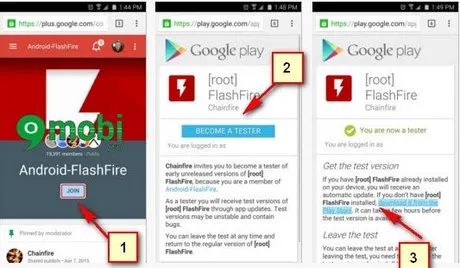 Bước 2:
Bước 2:Sau khi cài đặt FlashFire, bạn hãy mở ứng dụng lên. FlashFire sẽ yêu cầu quyền Superuser, vì vậy bạn cần nhấn 'Grant' trên thông báo xuất hiện. Tiếp theo, chọn 'Agree' khi có thông báo và vào mục Actions trong menu điều hướng.

Tiếp theo, bạn bấm vào biểu tượng dấu cộng (+) ở góc dưới bên phải màn hình. Chọn 'Backup' và sau đó chọn chế độ 'Normal'.

Sau khi thực hiện, bạn nhấp vào biểu tượng dấu kiểm ở góc trên cùng màn hình. Tiếp theo, nhấn nút 'Flash' ở dưới cùng và xác nhận bằng cách nhấn 'OK' trên popup để tiến hành sao lưu toàn bộ hệ thống của bạn.
 Bước 3:
Bước 3:Sau vài phút chờ đợi, tiếp tục chọn 'Actions'. Tại đây, nhấn nút '+' và duyệt tìm flashable ZIP mà bạn muốn cài đặt.

Tiếp theo, nhấp vào biểu tượng dấu tích ở phía trên cùng màn hình, sau đó bạn sẽ quay lại menu Actions. Nếu cần, bạn có thể thêm các file ZIP khác bằng cách nhấn nút '+' lần nữa. Khi đã sẵn sàng cài đặt các mod, chỉ cần nhấn 'Flash' ở dưới cùng màn hình và xác nhận bằng cách nhấn 'OK'.

Tương tự như bước sao lưu trước đó, màn hình sẽ tạm thời chuyển sang màu đen trong vài giây. Sau khi quá trình hoàn tất, điện thoại sẽ tự động khởi động lại và các mod sẽ được cài đặt thành công.
CÁC PHƯƠNG PHÁP KHÁC CÓ THỂ ÁP DỤNG
DÀNH CHO MÁY ĐÃ ROOT
Bước 1: Mở kho ứng dụng trên điện thoại hoặc máy tính bảng của bạn.
Bước 2: Tìm kiếm và nhập vào Samsung => Samsung KNOX.
Bước 3: Truy cập vào màn hình chính của KNOX và nhấn vào Menu.
Bước 4: Tiếp theo, chọn KNOX Settings.
Bước 5: Nhấn vào About KNOX => Uninstall để tiếp tục.
Bước 6: Máy sẽ yêu cầu bạn sao lưu dữ liệu KNOX, nhấn Backup Now và chọn OK.
Bước 7: Nhập KNOX password và chọn Continue => Next để tiếp tục.

Bước 8: Dữ liệu của bạn sẽ được lưu trữ tại My Files => All => Knox.
DÀNH CHO MÁY CHƯA ROOT
Bước 1: Tải và cài đặt ứng dụng Terminal Emulator cho Android từ Terminal Emulator cho Android.
Bước 2: Mở Terminal Emulator for Android và cấp quyền Root cho ứng dụng.
Bước 3: Nhập lệnh su pm disable com.sec.knox.seandroid để hoàn tất.
Chúng tôi đã hướng dẫn các bạn cách vô hiệu hóa Knox trên các dòng điện thoại Samsung Galaxy, đặc biệt là Galaxy S6 và Galaxy S6 EDGE, để bạn có thể thực hiện các thao tác khác. Nếu bạn gặp khó khăn khi root Galaxy S6, đừng ngần ngại tham khảo thêm cách root Galaxy S6 và cách cài đặt TWRP cho Samsung S6 một cách an toàn. Chúc bạn thành công!
Có thể bạn quan tâm

Khám phá bí quyết làm lạnh bia và đồ uống chỉ trong 5 phút, hiệu quả không ngờ!

Kế toán kho có yêu cầu bằng cấp chuyên môn nào không?

Bộ sưu tập mẫu CV file Word đẹp mắt, chuyên nghiệp dành cho mọi ngành nghề.

Cách điền thành phần bản thân hiện nay trong sơ yếu lý lịch một cách chính xác và ấn tượng

Cuộc đời không phải là giấc mơ, những kỹ sư xây dựng và kiến trúc sư mới ra trường đừng mơ tưởng về mức lương cao ngất ngưởng.


